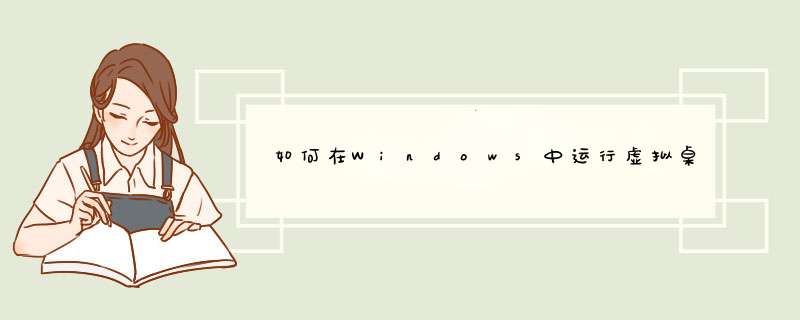
Win键+Tab:激活多任务视图
Win键+Ctrl+D:创建一个新的虚拟桌面
Win键+Ctrl+F4:关闭最近使用的虚拟桌面
Win键+Ctrl+左/右:切换虚拟桌面
Win键+Shift+左/右:将应用从一个显示屏移至另一个显示屏
工具/原料
windows 10
方法/步骤
1、新建桌面的方法:按下windows徽标键+Tab,在d出的窗口右下角有一个“新建桌面+”的按钮,点击就可以新建一个桌面了
快捷键:ctrl+windows徽标键+d,同时按下这三个键,就可以新建一个桌面了,在按下时,自动跳转到新的桌面。
2、各个桌面之间的切换方法:按下windows徽标键+Tab,将鼠标放在要切换的窗口上,单击,就可以切换到相应的桌面了。
快捷键:windows徽标键+ Ctrl + 左/右箭头”就可轻松切换桌面。
3、如何将窗口移动到其他桌面:例如,在桌面2中开启了某个窗口,现在不再需要桌面2 ,需要将窗口移动到桌面1,如何 *** 作呢?
只要按下windows徽标键+Tab,在d出的窗口列表中选择相应的对象,点击右键,移动到1,即可。
4、如何关闭桌面:按windows徽标键+Tab,把鼠标放在要关闭的窗口上面,点击点X,即可关闭。
5、最多可以建立多少个虚拟桌面呢?就小编的 *** 作而言,一直按下新建桌面的快捷键,可以建立几十个桌面,但是对于一般人来讲,这样做,并无意义。
在云计算发展初期,虚拟桌面是典型的云计算应用,它能够在“云”中为用户提供远程的计算机桌面服务。服务提供者在数据中心服务器上运行用户所需的 *** 作系统和应用软件,然后用桌面显示协议将 *** 作系统桌面视图以图像的方式传送到用户端设备上。同时,服务器对用户端的输入进行处理,并随时更新桌面视图的内容。
虚拟桌面的应用具有很多优势。例如它能够提供随时随地访问的能力,支持多样化的接入设备选择,降低软硬件的管理和维护成本,强化用户的数据安全等,这使得虚拟桌面具有广阔的应用前景。
方法/步骤
主流桌面虚拟化技术方案:
用户对于类似虚拟桌面的体验并不陌生,其前身可以追溯到Microsoft在其 *** 作系统产品中提供的终端服务和远程桌面,但是它们在实际应用中存在着不足。例如之前的终端服务只能够对应用进行 *** 作,而远程桌面则不支持桌面的共享。虚拟化技术的发展使虚拟桌面获得了长足的发展,当前虚拟桌面解决方案主要分为VDI(Virtual Desktop Infrastructure)和SV(Session Virtualization)两大类。
基于VDI的虚拟桌面解决方案的原理是在服务器侧为每个用户准备其专用的虚拟机并在其中部署用户所需的 *** 作系统和各种应用,然后通过桌面显示协议将完整的虚拟机桌面交付给远程的用户,因此,这类解决方案的基础是服务器虚拟化。 服务器虚拟化主要有完全虚拟化和部分虚拟化两种方法:完全虚拟化能够为虚拟机中的 *** 作系统提供一个与物理硬件完全相同的虚拟硬件环境;部分虚拟化则需要在修改 *** 作系统后再将其部署进虚拟机中。 两种方法相比,部分虚拟化通常具有更好的性能,但是它对虚拟机中 *** 作系统的修改增加了开发难度并影响 *** 作系统兼容性,特别是Windows系列 *** 作系统是当前用户使用最为普遍的桌面 *** 作系统,而其闭源特性导致它很难部署在基于部分虚拟化技术的虚拟机中。 因此,基于VDI的虚拟桌面解决方案通常采用完全虚拟化技术构建用户专属的虚拟机,并在其上部署桌面版Windows用于提供服务,但也有部分方案对Linux桌面提供支持。
如何快速了解桌面虚拟化技术
3
基于SV的虚拟桌面解决方案原理是将应用软件统一安装在远程服务器上,用户通过和服务器建立的会话对服务器桌面及相关应用进行访问和 *** 作,而不同用户之间的会话是彼此隔离的。 这类解决方案是在 *** 作系统事件(例如键盘敲击、鼠标点击、视频显示更新等)层和应用软件层之间插入虚拟化层,从而削弱两个层次之间的紧耦合关系,使得应用的运行不再局限于本地 *** 作系统事件的驱使。其实,这种方式在早先的服务器版Windows中已有支持,但是在之前的应用中,用户环境被固定在特定服务器上,导致服务器不能够根据负载情况调整资源配给。另外,之前的应用场景主要是会话型业务,具有局限性,例如不支持双向语音、对视频传输支持较差等,而且服务器和用户端之间的通信具有不安全性。 因此,新型的基于SV的虚拟桌面解决方案主要是在Windows提供的终端服务能力的基础上对虚拟桌面的功能、性能、用户体验等方面进行改进。
如何快速了解桌面虚拟化技术
4
在用户体验、服务器性能要求、硬件资源占用、用户支持扩展性、方案实施复杂度、管理难度、桌面交付兼容性等方面的对比,SV比VDI的解决方案对比都是占优的。 采用基于VDI的解决方案,用户能够获得一个完整的桌面 *** 作系统环境,与传统的本地计算机的使用体验十分接近。在这类解决方案中,用户虚拟桌面能够实现性能和安全的隔离,并拥有服务器虚拟化技术带来的其他优势,但是这类解决方案需要在服务器侧部署服务器虚拟化及其管理软件,对计算和存储资源要求很高,成本高昂,部署和管理较为复杂,因此,基于VDI的虚拟桌面比较适用于对桌面功能需求完善及个性化要求很高的用户。 采用基于SV的解决方案,应用软件可以像传统方式一样安装和部署到服务器上,然后同时提供给多个用户使用,具有较低的资源需求,部署和管理非常简单,也可以和服务器虚拟化技术相结合,架构灵活,对计算和存储资源的要求很低,显著降低成本。但在系统个性化上较弱,依赖于管理员定制的应用程序。
5
成本和复杂性对比:VDI与SV
基于VDI的虚拟桌面解决方案需要为用户提供专属的虚拟机,并主要提供闭源Windows *** 作系统的桌面。因此,当前支撑VDI虚拟桌面的虚拟机普遍基于完全虚拟化技术,例如VMware的ESX虚拟机、Microsoft的Hyper-V虚拟机、RedHat集成在Linux内核之中的KVM虚拟机以及Citrix采用完全虚拟化的Xen虚拟机等。
基于SV的虚拟桌面解决方案直接利用Windows的多用户环境,使各用户能够同时在同一服务器上获得属于自己的应用。犹豫Windows本身属于闭源的 *** 作系统,在闭源的 *** 作系统之上将 *** 作系统虚拟化成多个相互隔离的 *** 作空间,技术难度较大,门槛很高,当前只有主流的Citrix、NComputing和Microsoft发布的产品可以在SV技术上获得较好的用户体验,其核心是对用于传输视图内容的桌面显示协议进行优化,降低资源消耗。
6
桌面显示协议:
桌面显示协议是影响虚拟桌面用户体验的关键,当前主流的显示协议包括HDX(Citrix)、PCoIP(Vmware)、UXP(NComputing)、RDP(Microsoft)、SPICE(Redhat)等,并被不同的厂商所支持。
传输带宽要求的高低直接影响了远程服务访问的流畅性。HDX采用具有极高处理性能和数据压缩比的压缩算法,极大地降低了对网络带宽的需求。图像展示体验反映了虚拟桌面视图的图像数据的组织形式和传输顺序。UXP采用了与HDX相同的数据压缩技术,但在算法上次于HDX,虽然压缩比没有HDX高,但其视觉体验上已经非常精细。PCoIP采用分层渐进的方式在用户侧显示桌面图像,即首先传送给用户一个完整但是比较模糊的图像,在此基础上逐步精化,相比其他厂商采用的分行扫描等方式,具有更好的视觉体验。
双向音频支持需要协议能够同时传输上下行的用户音频数据(例如语音聊天),而当前的PCoIP对于用户侧语音上传的支持尚存缺陷。视频播放是检测传输协议的重要指标之一,因为虚拟桌面视图内容以方式进行传输,所以视频播放时的每一帧画面在解码后都将转为从而导致数据量的剧增。为了避免网络拥塞,HDX、PCoIP与UXP采用压缩协议缩减数据规模但会造成较小的画面质量损失,而SPICE则能够感知用户端设备的处理能力,自适应地将视频解码工作放在用户端进行,依赖于瘦客户机或本地PC的性能,SPICE协议本身无法做视频压缩处理。
用户外设支持能够考查显示协议是否具备有效支持服务器侧与各类用户侧外设实现交互的能力,HDX和RDP对外设的支持比较齐备(例如支持串口、并口等设备),而UXP、PCoIP和SPICE当前只实现了对USB设备的支持。传输安全性是各个协议都很关注的问题,早期的RDP不支持传输加密,但在新的版本中有了改进。
桌面显示协议是各厂商产品竞争的焦点,其中,RDP、HDX与UXP拥有较长的研发历史,PCoIP和SPICE相对较新但也日渐成熟,特别是SPICE作为一个开源协议,在社区的推动下发展尤其迅速。
目前国内所有虚拟化桌面厂商都是基于免费开源的KVM服务器虚拟化技术基础上开发的,没有核心的技术,依赖于国外开源软件的技术,本质还是基于VDI的服务器虚拟化。
7
总结:
虚拟桌面技术已经比较成熟,不同厂商的产品各具特色:Citrix不断地追求用户体验的提升;NComputing是唯一提供软件、协议与云终端的整体解决方案,拥有极高的性价比;VMware具有先进的底层服务器虚拟化架构;Microsoft拥有在 *** 作系统领域的主导地位;Red Hat的开源策略使得其产品具有较低的成本。 当前尚没有哪家厂商的产品能够适用于所有应用场景,因此在应用和部署虚拟桌面解决方案时,必须结合实际需求选择合适的技术和产品,特别是对于一些特殊的用户外设,通常需要定制解决方案。
END
使用超级兔子中的虚拟桌面后,在画面的右下角有一个兔子的图标,双击后出现有123456789似的,那就是你的9个虚拟桌面,你可以点击2,那就是你的第2个桌面了,你可通过此来把你的桌面图标分类,第1是游戏,第2是软件等.
以上就是关于如何在Windows中运行虚拟桌面全部的内容,包括:如何在Windows中运行虚拟桌面、如何使用windows10虚拟桌面功能、如何实现桌面虚拟化等相关内容解答,如果想了解更多相关内容,可以关注我们,你们的支持是我们更新的动力!
欢迎分享,转载请注明来源:内存溢出

 微信扫一扫
微信扫一扫
 支付宝扫一扫
支付宝扫一扫
评论列表(0条)